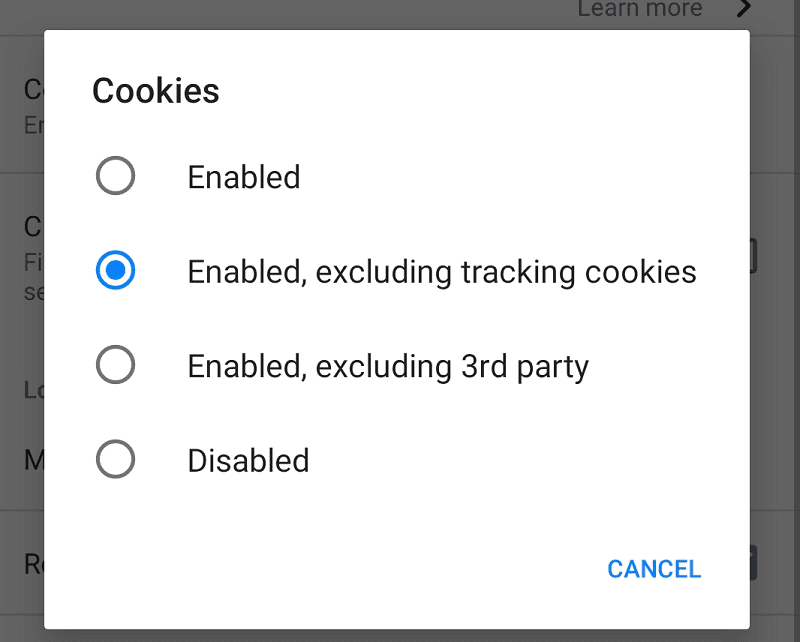Når nettsteder ønsker å lagre data i nettleseren din, bruker de noe som kalles en informasjonskapsel. Stort sett alle internettbrukere vil bli kjent med ordet takket være de irriterende informasjonskapselmeldingene som de fleste nettsteder bruker. Informasjonskapsler i seg selv kan imidlertid være veldig nyttige.
Noen informasjonskapsler brukes til å lagre nyttige data, for eksempel språkpreferanser eller autentiseringstokener. Disse eksemplene lar nettstedet vite hvilket språkinnhold du foretrekker og holde deg pålogget.
Andre informasjonskapsler brukes som sporingsidentifikatorer, som egentlig ikke gir deg noen fordel. Sporingsinformasjonskapsler brukes for å kunne overvåke din spesifikke bruk av nettstedet. Disse dataene kan brukes til å spesifikt analysere interessene dine og bidra til å målrette annonser mot deg.
Mange nettsteder inkluderer innhold fra tredjeparts nettsteder, for eksempel bilder eller skript som også inkluderer sporingsinformasjonskapsler, slik at annonsører kan spore aktiviteten din på tvers av flere nettsteder.
Hvis du vil administrere hvilken type informasjonskapsler som kan lagres i Firefox-nettleseren på Android, må du bruke innstillingene i appen. For å få tilgang til disse, må du trykke på trippelpunktikonet øverst til høyre i appen.

Deretter må du trykke på "Innstillinger", du finner nær bunnen av rullegardinboksen, for å åpne innstillingene i appen.

I innstillingslisten trykker du på "Personvern" for å administrere personverninnstillingene dine
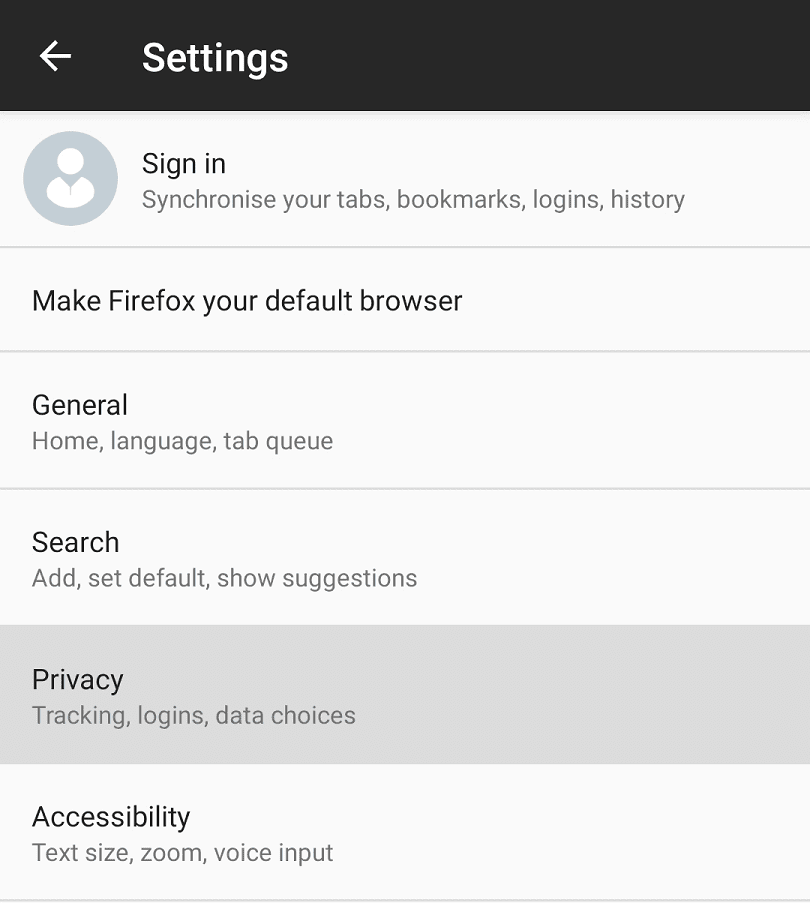
For å administrere informasjonskapselpreferansene dine, trykk på "Informasjonskapsler".
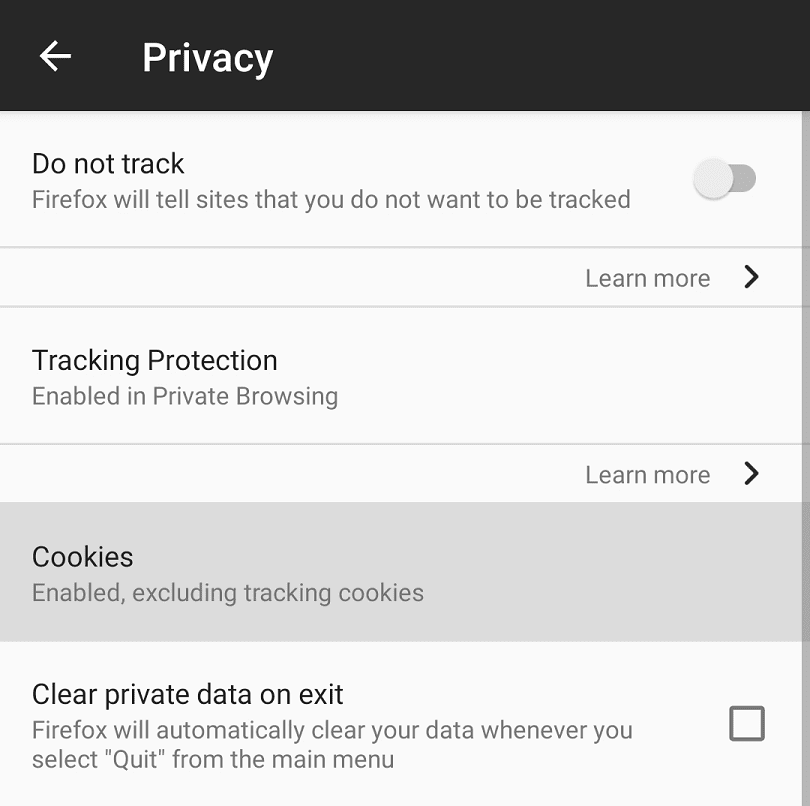
I cookie-preferansene har du fire innstillinger å velge mellom. "Aktivert" lar nettsteder lagre alle informasjonskapsler, inkludert tredjeparts informasjonskapsler. "Aktivert, unntatt sporingskapsler" lar informasjonskapsler settes, inkludert tredjeparts informasjonskapsler, men blokkerer tredjeparts informasjonskapsler designet for å spore aktiviteten din på tvers av nettsteder.
"Aktivert, unntatt 3rd part" lar nettsteder sette informasjonskapsler, men forhindrer at informasjonskapsler fra eksterne nettsteder settes. "Deaktivert" forhindrer at alle informasjonskapsler lagres i nettleseren din.
De to første innstillingene vil nesten ikke ha noen effekt på nettleseropplevelsen din, men de to siste kan ødelegge enkelte nettsteder. Å ekskludere alle tredjeparts informasjonskapsler kan ødelegge funksjonaliteten på nettstedet som bruker eksternt innhold, for eksempel et Facebook-kommentarsystem. Deaktivering av alle informasjonskapsler forhindrer for eksempel nettsteder i å angi autentiseringskapsler, noe som betyr at du ikke kan logge på.
Tips: Disse innstillingene gjelder for alle nettsteder.